Notice BRANDT CVB200B
Liens commerciaux

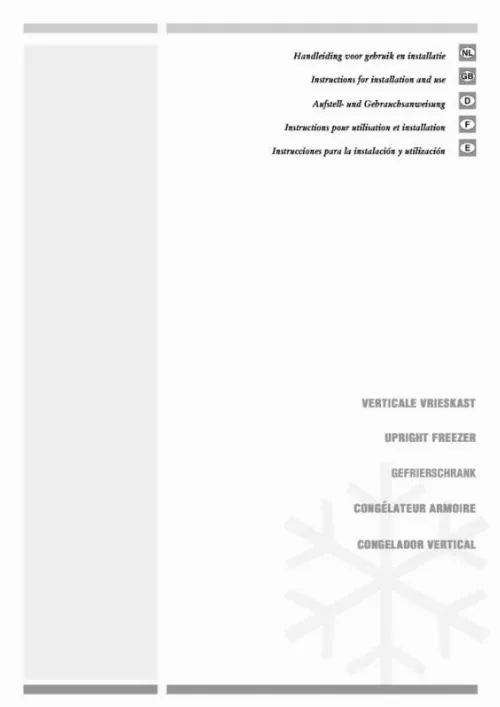
Extrait du mode d'emploi BRANDT CVB200B
Les instructions détaillées pour l'utilisation figurent dans le Guide de l'utilisateur.
Par défaut, votre Q-One est accompagné d'un dossier privé admin (détenu par l'administrateur du serveur), et un dossier partagé public, déjà créés. Vous pouvez créer davantage de dossiers partagés sur l'interface admin. Lorsque vous créez un nouveau compte utilisateur, vous pouvez également créer un nouveau dossier privé. À partir d'un PC, vous pouvez visualiser tous les dossiers partagés disponibles : 1. Dans le menu Démarrer, cliquez sur Exécuter pour ouvrir une boîte de dialogue. Tapez \\Q-One et appuyez sur Entrée (Fig. (Si vous y accédez via un routeur externe, remplacez « Q-One » par l'adresse IP WAN du serveur. Une fenêtre s'ouvre, affichant tous les partages. Astuce Si vous n'arrivez pas à accéder aux dossiers partagés de votre Q-One à partir d'un PC, vous devrez peut-être autoriser le Client pour Microsoft Networks sur l'interface réseau de votre PC. Comment faire sous Windows XP : Sur votre bureau, faites un clic droit sur "Connexions Réseau", et choisissez "Propriétés". (Si vous n'avez pas d'icone Mes Connexions Réseau sur votre bureau, cliquez sur Démarrer > Exécuter, tapez "ncpa. cpl", et appuyez sur Entrée. ) Faites un clic droit sur votre connexion réseau active et sélectionnez Propriétés. Figure 9 Double cliquez sur un dossier partagé pour l'ouvrir. Entrez un nom d'utilisateur et un mot de passe. Vous pouvez saisir ceux de n'importe quel utilisateur autorisé à accéder au dossier partagé. Si vous n'avez créé encore aucun compte, vous pouvez accéder au dossier partagé en tant qu'« admin » avec le mot de passe administrateur (par défaut, « admin »). Remarque : Pour accéder à votre Q-One via un routeur externe, vous ne pouvez le nommer par son nom d'hôte (« Q-One »). Vous devez nommer le serveur par son adresse IP WAN. Par exemple, pour visualiser tous les partages disponibles sur le serveur, si l'adresse IP WAN du serveur est 192. 100, vous devez taper \\192. [...] Maintenir enfoncé au moins une seconde pour éteindre. Vue de derrière Port WAN Branchement pour votre modem ou routeur. Ports LAN Branchement pour clients câblés. Bouton de Réinitialisation aux Paramètres d'Usine Réinitialise tous les paramétrages aux paramètres d'usine par défaut. Ports USB 2. 0 Branchement pour les disques durs externes, lecteurs de cartes ou une imprimante connectés par USB. Port eSATA Branchement pour disque eSATA. Prise d'alimentation Montures d'Antenne (Pour les modèles WIFI uniquement) -2- CONFIGURER VOTRE CVB200B Votre configuration dépend de l'utilisation que vous faites du Q-One, c'est-à-dire si vous l'utilisez à la fois comme un serveur et un routeur, ou uniquement comme un serveur avec votre propre routeur. CONFIGURER VOTRE CVB200B COMME UN ROUTEUR Avec cette configuration, le Q-One est connecté directement à votre modem à large bande, et vos ordinateurs sont connectés au Q-One (Fig. Étape 1 : Préparez vos Ordinateurs Configurez vos ordinateurs afin d'obtenir une adresse IP automatiquement (en utilisant le DHCP). Les instructions ci-dessous s'appliquent aux ordinateurs fonctionnant sous Windows XP. Pour les autres systèmes, veuillez consulter la documentation fournie avec votre système d'exploitation. Dans le menu Démarrer, cliquez sur « Panneau de Configuration », puis double-cliquez sur « Connexions Réseau ». Pour le modèle sans fil, faites un clic droit sur « Connexion Réseau Sans Fil » puis cliquez sur « Propriétés ». Sinon faites un clic droit sur « Connexion au Réseau Local » puis cliquez sur « Propriétés ». Dans l'onglet Général, cherchez « Cette connexion utilise les éléments suivants » et sélectionnez « Protocole Internet (TCP/IP) ». Double-cliquez dessus...
Téléchargez votre notice ! Téléchargement gratuit et sans inscription de tous types de documents pour mieux utiliser votre BRANDT CVB200B : mode d'emploi, notice d'utilisation, manuel d'instruction. Cette notice a été ajoutée le Mercredi 6 Juin 2012.


